Wie füllt man Seriennummern automatisch aus und überspringt dabei leere Zellen in einer Liste?
Wenn Sie eine Liste mit Daten haben, die einige leere Zellen enthält, möchten Sie nun Seriennummern für die Daten einfügen, aber die leeren Zellen überspringen, wie im folgenden Screenshot gezeigt. In diesem Artikel werde ich eine Formel vorstellen, um diese Aufgabe in Excel zu lösen.

Seriennummern automatisch ausfüllen und leere Zellen mit einer Formel überspringen
Um die leeren Zellen beim Ausfüllen von Seriennummern für die Daten zu überspringen, können Sie eine Formel erstellen, die auf den Funktionen ANZAHL2, ISTLEER und WENN basiert:
Schritt 1: Geben Sie die folgende Formel in eine leere Zelle ein, in der Sie die Seriennummern einfügen möchten:
Schritt 2: Ziehen Sie dann das Ausfüllkästchen nach unten, um diese Formel in andere Zellen zu übertragen, und die Seriennummern werden in die Zellen eingefügt, wobei die leeren Zellen vermieden werden, siehe Screenshot:
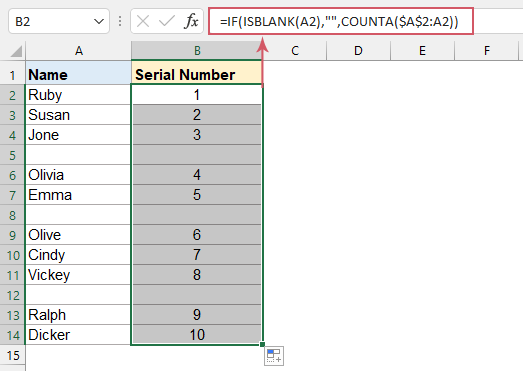

Entfesseln Sie die Magie von Excel mit Kutools AI
- Intelligente Ausführung: Führen Sie Zellenoperationen durch, analysieren Sie Daten und erstellen Sie Diagramme – alles angetrieben durch einfache Befehle.
- Benutzerdefinierte Formeln: Erstellen Sie maßgeschneiderte Formeln, um Ihre Arbeitsabläufe zu optimieren.
- VBA-Codierung: Schreiben und implementieren Sie VBA-Code mühelos.
- Formelinterpretation: Verstehen Sie komplexe Formeln mit Leichtigkeit.
- Textübersetzung: Überwinden Sie Sprachbarrieren in Ihren Tabellen.
Die besten Office-Produktivitätstools
Kutools für Excel - Hilft Ihnen, sich von der Masse abzuheben
Kutools für Excel bietet über 300 Funktionen, sodass alles, was Sie benötigen, nur einen Klick entfernt ist...
Office Tab - Aktivieren Sie tabbed Lesen und Bearbeiten in Microsoft Office (inklusive Excel)
- In einer Sekunde zwischen Dutzenden offener Dokumente wechseln!
- Reduziert Hunderte von Mausklicks für Sie jeden Tag, verabschieden Sie sich von der Maushand.
- Steigert Ihre Produktivität um 50 % beim Anzeigen und Bearbeiten mehrerer Dokumente.
- Bringt Effiziente Tabs ins Office (inklusive Excel), genau wie bei Chrome, Edge und Firefox.